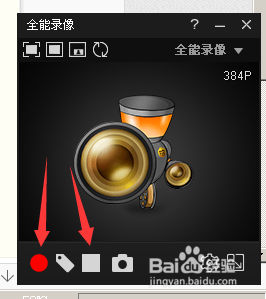##form id="search_form_id" action="/api/index.php" onsubmit="return searchnamesend()" method="get">
##/form>

2017-07-24
有一部分人知道拍大师是个录视频录游戏的的软件,然后就下载了,安装以后却不知道怎么用,看着就蒙圈了。因为里面有各种功能,各种编辑,各种特效。下面小编教大家一些简单的运用吧!
第一,有拍大师的就可以打开了,没有拍大师的就去下载一个。打开之后会到这样的界面。如图,那我们就选择全能录像。
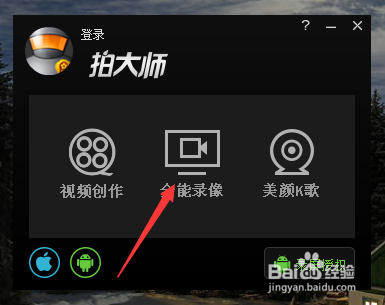
第二,当我们选择全能录像的时候呢!会出现一个这样的界面,如图。大家看到上面的箭头了吧!这些用箭头标记的都是一些功能,我现在给大家介绍一下这些功能。
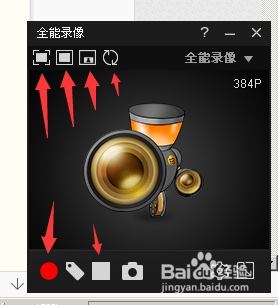
第三,第一个就是区域录像,就是可以控制录像的范围,比如,你想在小窗口游戏下录像,那你就可以用区域录像这个模式。
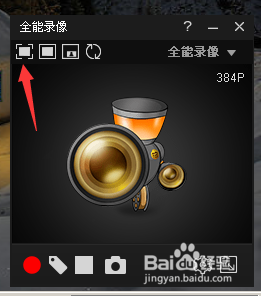
第四,全屏录像。全屏录像那就可想而知,在整个电脑屏幕下录像的模式。和区域模式正好是相反的。
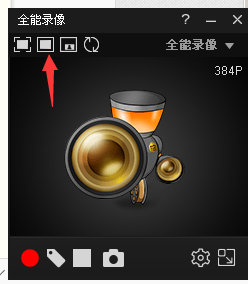
第五,画中画模式,画中画模式是一种视频内容呈现的功能,在一部视频全屏播出的同时,在画面的小面积区域上同时播出另一部视频,基本上电视是那样的,监控也是。画中画模式的旁边有个圆圈一样的,那是刷新画面用的。
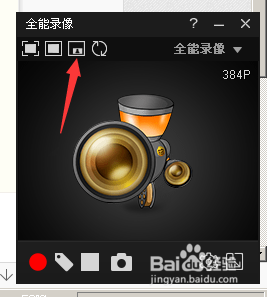
第六,那就是最主要的就是开始录像的按钮,还有就是保存的。在你开始录像到结束的时候必须要保存,不保存的话,你就找不到你要编辑的视频。图上的两个箭头,一个是开始,一个是保存。